Hvad er Samsung Cloud? Sådan får du adgang til Samsung Cloud
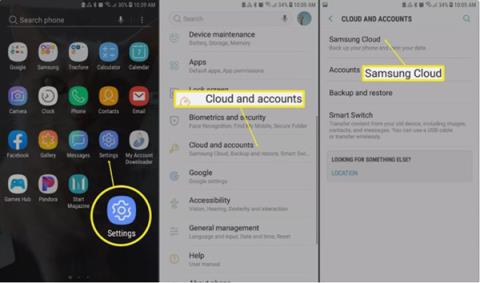
Samsung Cloud er en gratis sikkerhedskopierings- og gendannelsestjeneste til de fleste Samsung-smartphones og -tablets.
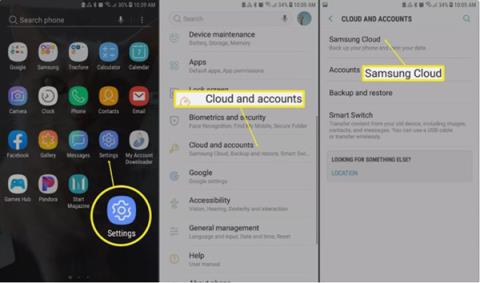
Hvad er Samsung Cloud?
Samsung Cloud er en gratis sikkerhedskopierings- og gendannelsestjeneste til de fleste Samsung-smartphones og -tablets. Selvom det er i stand til at gemme store mængder data, målretter Samsung Cloud ikke onlinefunktioner til upload, deling og download af datafiler. I stedet vil Samsung Cloud hurtigt hente data og enhedsindstillinger i tilfælde af, at telefonen går tabt, eller hele enheden skal nulstilles.
Samsung understøtter sikkerhedskopiering, synkronisering og gendannelse af følgende data:
Samsung Cloud understøtter 15 GB ledig hukommelse. Desuden tilbyder Samsung også en række betalte muligheder for at udvide kapaciteten på visse enhedsmodeller.
Sådan får du adgang til Samsung Cloud på Samsung Galaxy-enheder
Følg disse trin for at begynde at bruge Samsung Cloud på en Samsung-enhed:
Trin 1 : Åbn Indstillinger , og vælg Cloud og konti > Samsung Cloud .
Trin 2 : Klik på de tre prikker i højre hjørne, og vælg Indstillinger i menuen, og klik derefter på Indstillinger for synkronisering og automatisk sikkerhedskopiering .
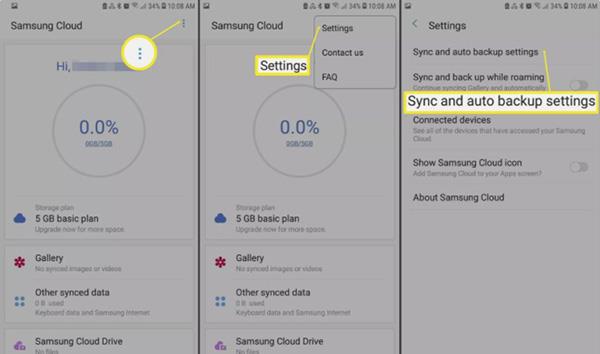
Trin 3 : På fanen Synkroniser skal du rulle ned og slå hver data til , du vil synkronisere.
Trin 4 : Klik på Auto Backup , nedenunder slå Til for hver data, du vil sikkerhedskopiere, for eksempel Kalender, Kontakter eller Galleri.
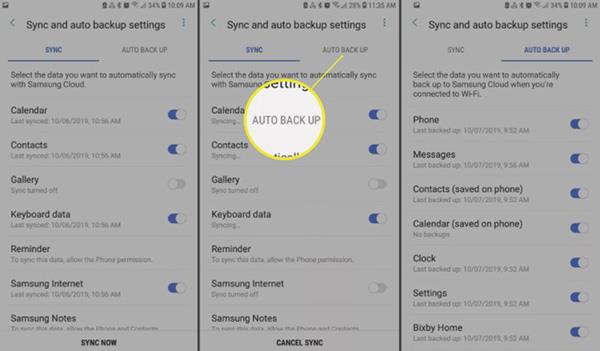
Trin 5 : Vend tilbage til hovedmenuen i Samsung Cloud og klik på dit navn for at se, hvor meget plads der er tilbage, og hvor meget du har brugt. For at sikkerhedskopiere data manuelt, tryk på og Sikkerhedskopier denne telefon .
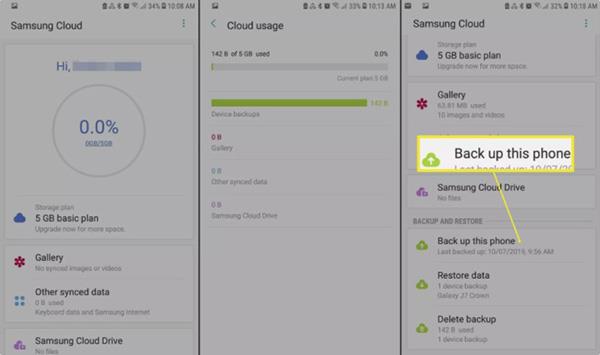
Sådan gendanner du data fra Samsung Cloud
For at gendanne indstillinger og data fra en Galaxy-enhed skal du åbne Samsung Cloud og vælge Gendan data . Vælg de data, du vil gendanne (eller hvis det er alle, vælg Vælg alle ), og klik derefter på Gendan .
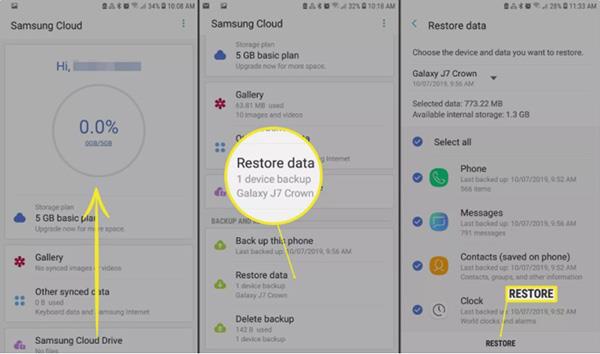
Sådan får du adgang til Samsung Cloud på nettet
For at få adgang til Samsung Cloud fra din computer via en webbrowser skal du logge ind via Samsung Cloud-webstedets portal for at se fotos, videoer og andre filer fra alle dine Galaxy-enheder.
Udforsk mere:
Gennem de tal-til-tekst-konverteringsfunktioner i realtid, der er indbygget i mange inputapplikationer i dag, har du en hurtig, enkel og samtidig ekstremt nøjagtig inputmetode.
Både computere og smartphones kan oprette forbindelse til Tor. Den bedste måde at få adgang til Tor fra din smartphone er gennem Orbot, projektets officielle app.
oogle efterlader også en søgehistorik, som du nogle gange ikke ønsker, at nogen, der låner din telefon, skal se i denne Google-søgeapplikation. Sådan sletter du søgehistorik i Google, kan du følge trinene nedenfor i denne artikel.
Nedenfor er de bedste falske GPS-apps på Android. Det hele er gratis og kræver ikke, at du rooter din telefon eller tablet.
I år lover Android Q at bringe en række nye funktioner og ændringer til Android-operativsystemet. Lad os se den forventede udgivelsesdato for Android Q og kvalificerede enheder i den følgende artikel!
Sikkerhed og privatliv bliver i stigende grad større bekymringer for smartphonebrugere generelt.
Med Chrome OS's "Forstyr ikke"-tilstand kan du øjeblikkeligt slå irriterende notifikationer fra for et mere fokuseret arbejdsområde.
Ved du, hvordan du slår spiltilstand til for at optimere spilydelsen på din telefon? Hvis ikke, så lad os undersøge det nu.
Hvis du vil, kan du også indstille gennemsigtige tapeter til hele Android-telefonsystemet ved hjælp af Designer Tools-applikationen, inklusive applikationsgrænsefladen og systemindstillingsgrænsefladen.
Flere og flere 5G-telefonmodeller bliver lanceret, lige fra design, typer til segmenter. Gennem denne artikel, lad os straks udforske de 5G-telefonmodeller, der vil blive lanceret i november.









